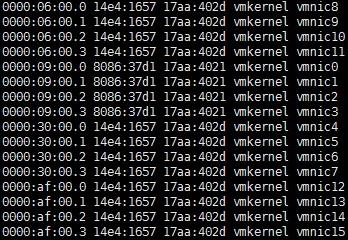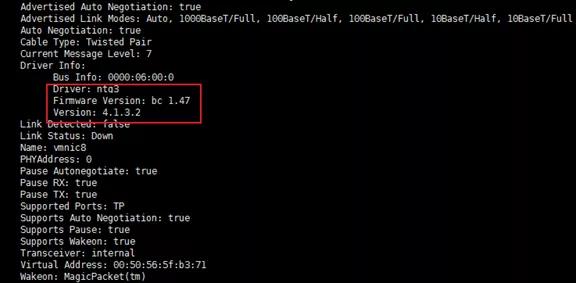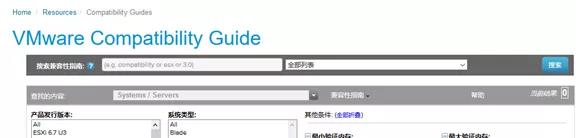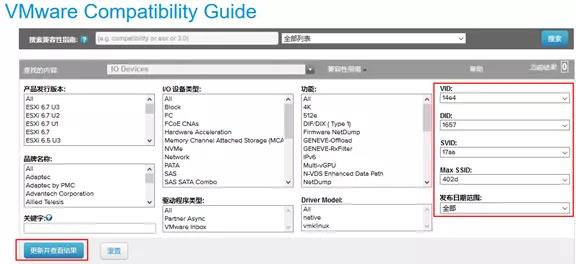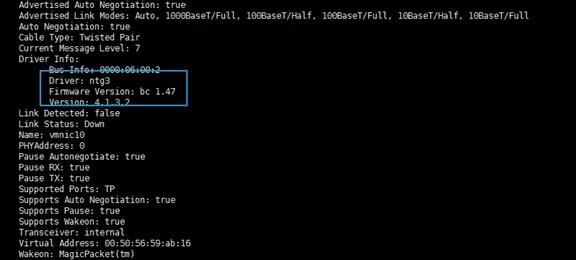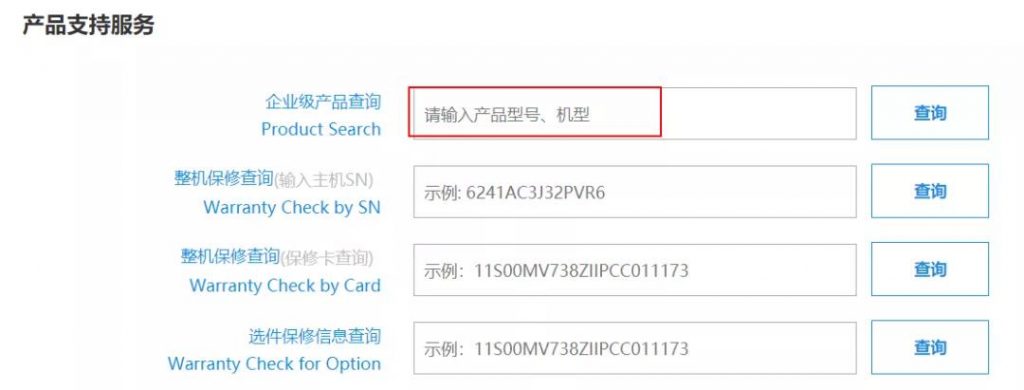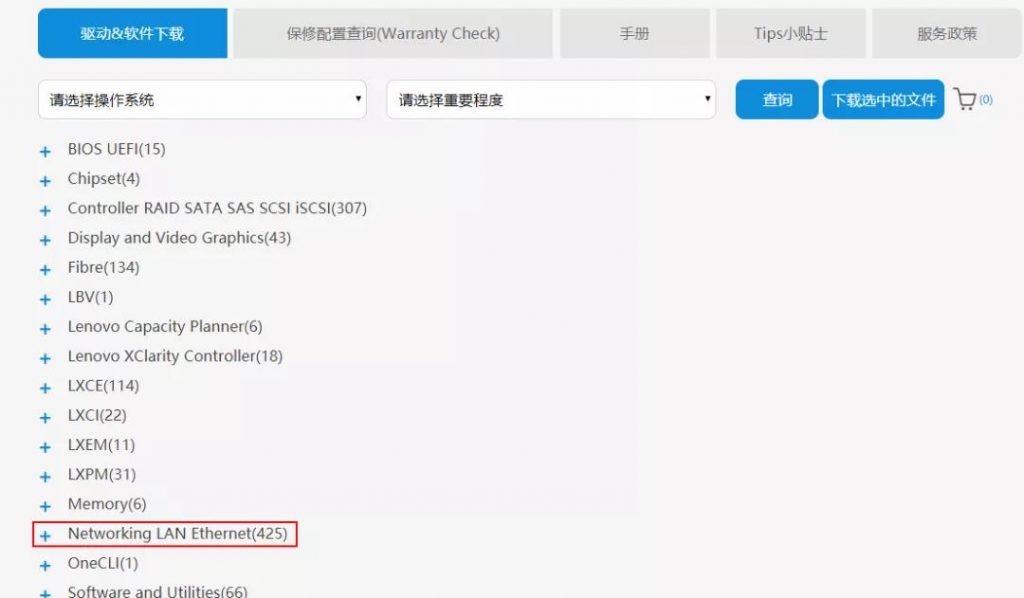虚拟化平台升级或者增加服务器时,如果驱动不在官方兼容性列表中,容易导致未知问题。出现问题后,即使有售后服务,官方也不进行支持。所以在正式上线之前将驱动升级到官方兼容性列表中,显得尤为重要。
本文将介绍在VMware ESXi 6.7 U3版本下,查询网卡,HBA及RAID卡驱动版本,以及去官方查看兼容性列表的方法。查看兼容性列表的方式有很多,本文只是其中的一种方式,仅供参考。
1.网卡相关
1.1 确定驱动程序类型
使用esxcfg-nics –l查看网卡驱动程序类型1.2查看网卡基础信息,VID/DID/SVID/SSID
vmkchdev -l | grep vmnic*0000:06:00.0 14e4(VID):1657(DID)17aa(SVID):402d(SSID) vmkernel vmnic8
供应商 ID (VID)、设备 ID (DID)、子供应商 ID (SVID) 和子设备 ID (SDID)
1.3 查看网卡固件及驱动版本
esxcli network nic get -n vmnic82.RAID卡相关
2.1查看RAID卡驱动器类型
esxcfg-scsidevs –a2.2 查看raid卡的VID/DID/SVID/SSID
vmkchdev -l | grep vmhba62.3查看当前的驱动版本
esxcli software vib list | grep lsi-mr33. HBA卡相关
3.1 查看HBA卡型号
esxcfg-scsidevs –a3.2 查看HBA卡的VID/DID/SVID/SSID
#vmkchdev -l | grep vmhba2
0000:2f:00.0 10df:e300 10df:e332 vmkernelvmhba23.3 查看HBA卡驱动
esxcli storage san fc list4.VMware官网搜索驱动
https://www.vmware.com/resources/compatibility/search.php
查找内容选择IO Devices
在右侧窗口输入对应的VID/DID/SVID/SSID,然后选择更新并查看结果
选择对应的版本
下载驱动进行更新,更新完成后查看新的版本。
本文介绍了在虚拟化平台查询驱动版本及固件版本以及去官方查看兼容性列表的方法。有时候官方查看到的兼容性版本和查询到的版本不一致,还需要去服务器厂商的官方查看相关的驱动更新信息。见下面的例子:
ESXi查看的信息如下:
查看驱动及固件版本:
VMware官方查看的驱动及固件如下:
两边的查询信息不一致,此时需要服务器官网查看
输入产品型号点击查询
打开文件查询
Firmware Version: 212.0.4.3
---------------------------
Problems Fixed:
- Updated bmapilnx to fix:
- Can't enumerate devices in SLES15.
Incremental Interoperability:
- None
Known Issues:
- None
Boot Code
ASIC Version
---- -------
5717 1.65
5717_C0 2.10
5718 1.65
5719 1.47
5720 1.39查看对应的变更信息,找到需要下载的驱动。
注意注意注意:驱动很重要,尤其是VSAN相关的驱动,一定要满足官方兼容性列表。正式上线之前务必核对好,避免后续造成麻烦。